En el Selector de proyectos se crean proyectos nuevos, se configuran los parámetros y las normas del proyecto, se agrega información detallada y se selecciona el proyecto actual. Si define un proyecto como activo desde el menú contextual o haciendo doble clic en el nombre de archivo, el proyecto se migra a un formato compatible con la versión actual del AutoCAD Architecture 2022 toolset. Si además cambia la ruta del proyecto, también se migrarán todos los dibujos del proyecto, y no podrá abrir el proyecto en ninguna versión anterior del software.
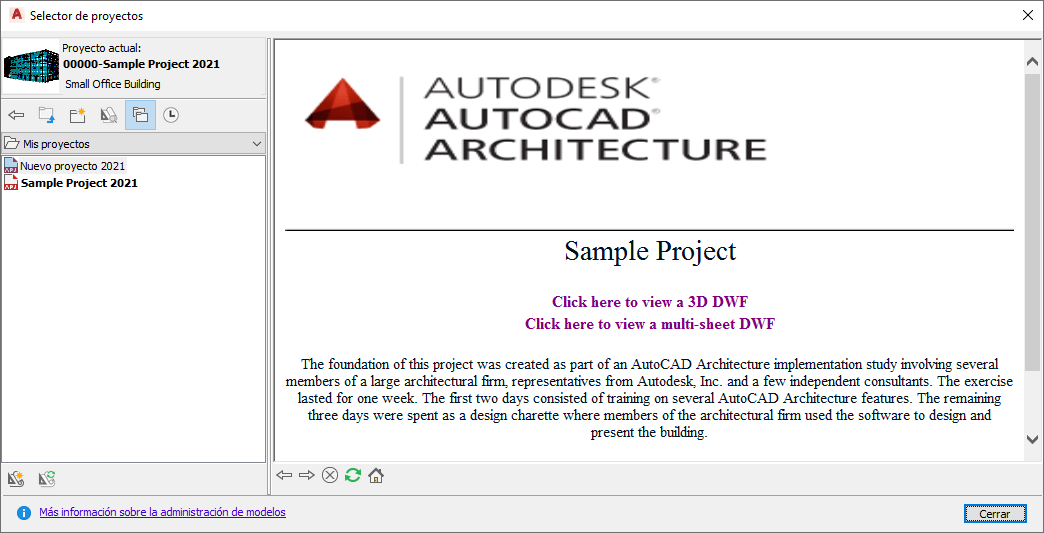
Selector de proyectos
En la parte izquierda del Selector de proyectos, puede elegir el proyecto actual, crear proyectos nuevos, examinar los existentes y ver el historial del proyecto. En el menú contextual, también puede editar las propiedades de un proyecto, cerrarlo, copiar su estructura, transferirlo electrónicamente y archivarlo. Toda la información que escriba aquí es propia del proyecto en su conjunto. La parte derecha del Selector de proyectos es una ventana incrustada de Internet Explorer que permite ver la página de inicio del proyecto.